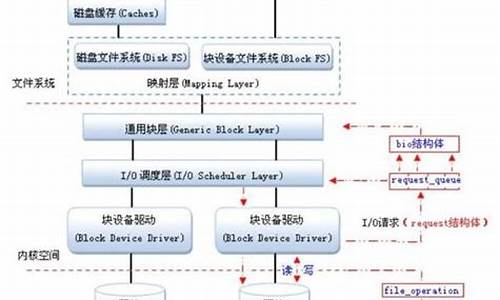联想pc进入bios_联想pc电脑进入bios

联想电脑怎么进入bios载图1
电脑进入硬件设置BIOS的界面了。
联想电脑怎么进入bios载图2
对电脑的BIOS设置......
接着“F10”保存。退出BIOS程序。
联想电脑怎么进入bios载图3
最后,选中“YES”,回车。
现在知道如何联想电脑怎么进入bios了吗?
联想电脑怎么进入bios载图4
最近有不少小伙伴想要进入联想笔记本bios中设置u盘启动,但是却不知道联想笔记本怎么进入bios,于是便来向小编求助,小编搜集了一些资料,总算找到了联想笔记本电脑进入bios的方法,操作简单,只需要按下快捷键即可,具体步骤小编放在下文中了,大家有需要的话快来看看吧。
联想笔记本bios怎么进入?
具体步骤如下:
1.大部分的联想笔记本电脑,都是在开机后,不停按F2进入BIOS,有的则是需要先按住Fn,再按F2;
2.这样就进入到bios界面,不过不同型号的联想笔记本电脑bios界面不一样;
3.部分联想笔记本机型以及Thinkpad机型,是在开机过程中按F1进bios,有的需先按住Fn,再按F1进入BIOS;
4.我们发现一些机型不能通过F1或F2进入BIOS,那么这个时候尝试在启动时按F12或F11打开启动菜单,有的需要先按住Fn,再按F11或F12打开启动菜单;
5.在打开的Bootmenu或StartupDeviceMenu中,通过↓方向键移动选择EnterSetup,按回车键,即可进入BIOS界面;
6.很多自带win8/win10的机型,不能通过F1或F2热键进入,这时候可以尝试关闭快速启动,把勾选去掉,然后点击右下角的保存;
7.在关机状态下,找到电源键旁边的Novo键,一般是带有箭头按键,有的位于电脑左侧,有的位于电源键旁边,在关机状态下按下Novo键,如果是左侧的小孔,需要用牙签按一下即可;
8.启动之后调出NovoButtonMenu,选择BIOSSetup,按回车键,即可进入BIOS。
联想笔记本设置u盘启动的方法:
1.进到BIOS界面后,应用键盘上的上下方向键调整到启动选项,随后点击主正确引导次序选项进到下一步;
2.根据键盘上的左右键打开USB键选项,随后将USB1:kingstondatatreler3.0pmap挪到页面的第一个位置上,usb1后面的就是你自己的u盘,也就是说将u盘设置成开机第一个启动项;
3.操作进行后,根据键盘上的“”或“-”键将USB键选项移到顶端,进到下一步;
4.当我们完成操作后,按f10进行保存设置即可。
以上就是小编为大家带来的联想笔记本bios怎么进入的方法了,希望能帮助到大家。
声明:本站所有文章资源内容,如无特殊说明或标注,均为采集网络资源。如若本站内容侵犯了原著者的合法权益,可联系本站删除。